
mampu2ekstrak 9.0 adalah versi baru yang menarik ini aplikasi lintas platform yang tersedia untuk Mac OS X, Windows, Linux dan juga tersedia dalam versi Seluler di Google Play untuk Android. Ini memungkinkan mengubah format file lain menjadi PDF, dan juga memiliki alat untuk membuat dokumen dalam format ini. Meskipun bukan open source, ini adalah solusi menarik yang telah dikembangkan selama lebih dari 10 tahun.
Able2extract PDF Converter v9.0 adalah sebuah produk dibuat oleh perusahaan Investintech Kanada berbasis di Toronto. Perusahaan yang secara khusus didedikasikan untuk solusi PDF berpemilik, baik untuk pengembang dan server, serta untuk pengguna akhir. Filosofinya adalah untuk membuat perangkat lunak yang efisien, produktif, profesional, dan mudah digunakan.
Dengan Able2extract 9 Anda dapat menikmati file alat untuk:
- Konversi di antara format yang berbeda ke PDF, keduanya asli Microsoft Office, sebagai OpenDocuments dari rangkaian perkantoran seperti LibreOffice atau OpenOffice. Selain file Autodesk AutoCAD lainnya, HTML, gambar, dll.
- Edit PDF (hapus item, ubah ukuran, pindahkan, skala, putar, sesuaikan, ubah preferensi tampilan, dll.).
- Buat file PDF profesional dan mencakup perlindungan terhadap pencetakan dan kata sandi.
- Konversi PDF ke Excel kustom untuk menggabungkan baris atau kolom, menambah atau memisahkan tabel, dll.
Instalasi Able2Extract di Ubuntu:
Dari situs resminya, Anda dapat mengunduh versi Uji Coba produknya untuk Fedora 20 atau lebih tinggi (RPM) dan untuk Ubuntu 13.10 atau lebih tinggi (DEB) dalam versi 32-bit. Jelas, lisensi produk lengkap juga dapat dibeli seharga $ 99.95. Bagaimanapun, versinya Able2extract PDF Converter v9.0 untuk Linux Anda membutuhkan setidaknya 512MB RAM, 200MB ruang hard disk kosong, dan monitor dengan resolusi minimal 1366 × 768 px.
Los langkah-langkah untuk instalasi adalah:
- Kami mengunduh paketnya DEB dari situs web resmi Investintech dan kami menyimpannya di direktori mana pun.
- Sekarang kita dapat menggunakan "sudo dpkg -i InstallAble2Extract.deb" untuk mencari kita dari direktori tempat paket diunduh. Pilihan lainnya adalah menggunakan Gdebi untuk instal paketnya secara grafis atau bahkan menggunakan Pusat Perangkat Lunak Ubuntu untuk itu. Jika Anda memilih opsi terakhir ini, klik dua kali pada paket dan Anda akan melihat Pusat Perangkat Lunak.
- Ini akan meminta Anda untuk memasukkan Kata sandi root agar memiliki izin yang tepat untuk penginstalan.
- Kemudian instalasi dimulai dan setelah waktu tunggu, program terinstal sepenuhnya.
- Jika kita pergi ke Dash Ubuntu dan kami mencari Able2Extract, ikon akan tampak dapat membukanya untuk pertama kali. Saat Anda membukanya, Anda dapat membiarkannya disematkan ke peluncur jika Anda mau (klik ikon peluncur yang muncul dan pilih Keep in launcher).
- Hal pertama yang akan Anda lihat saat pertama kali membukanya adalah ketentuan lisensi yang harus Anda terima untuk menggunakannya.
- Sekarang kami diberi opsi untuk melanjutkan dengan versi Percobaan dan gratis, beli lisensi atau jika Anda sudah memilikinya, Aktifkan perangkat lunak. Anda harus memilih opsi yang sesuai dalam kasus Anda ...
- Jika Anda memilih untuk membeli lisensi atau Anda sudah punya, sekarang Anda harus memasukkannya dan melanjutkan.
- Anda akhirnya bisa melihat untuk pertama kalinya yang sederhana Antarmuka Able2Extract untuk mulai bekerja dengannya.
Semoga membantu Anda dan Anda menikmati pengalaman perangkat lunak ini. Anda dapat meninggalkan komentar dengan pertanyaan atau keraguan.
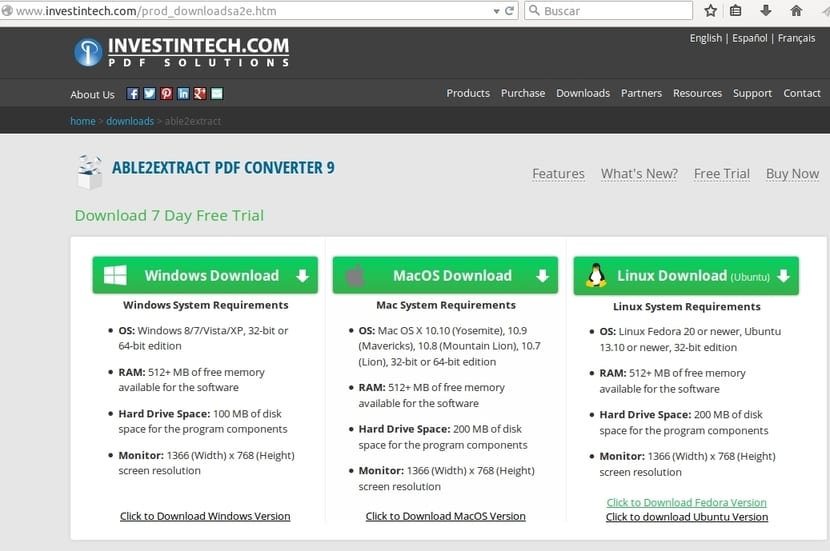
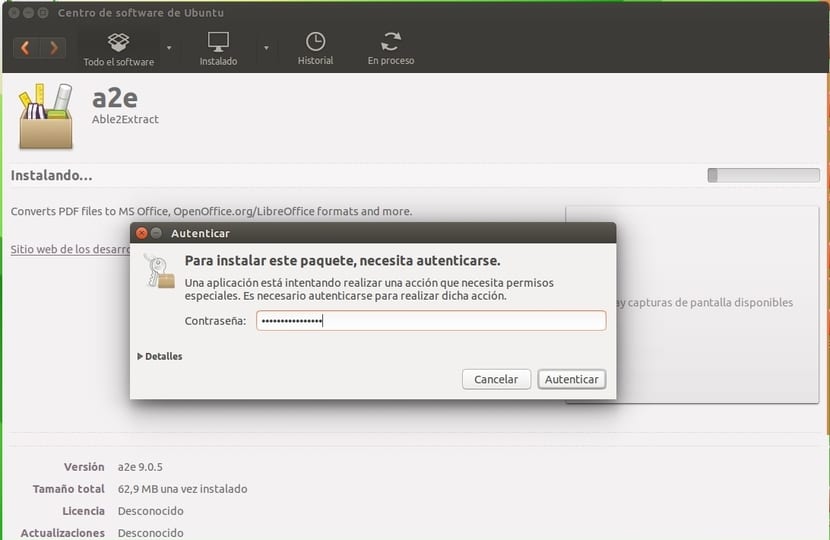
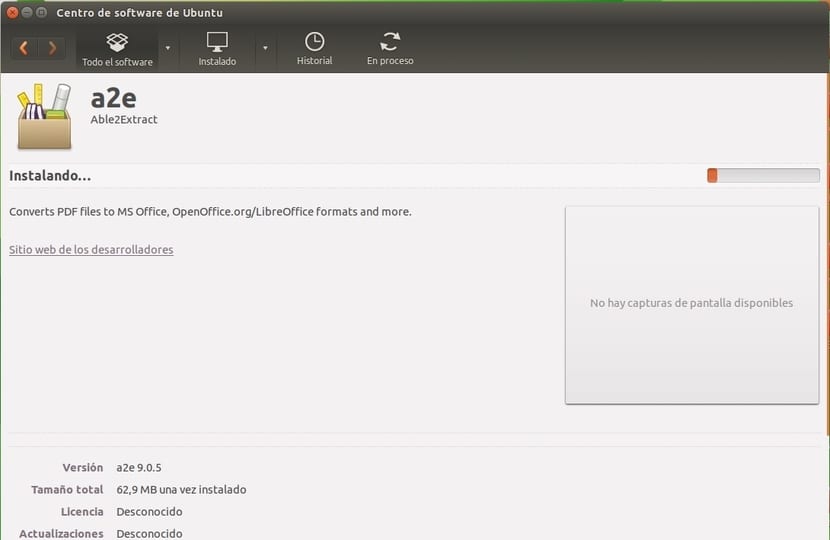
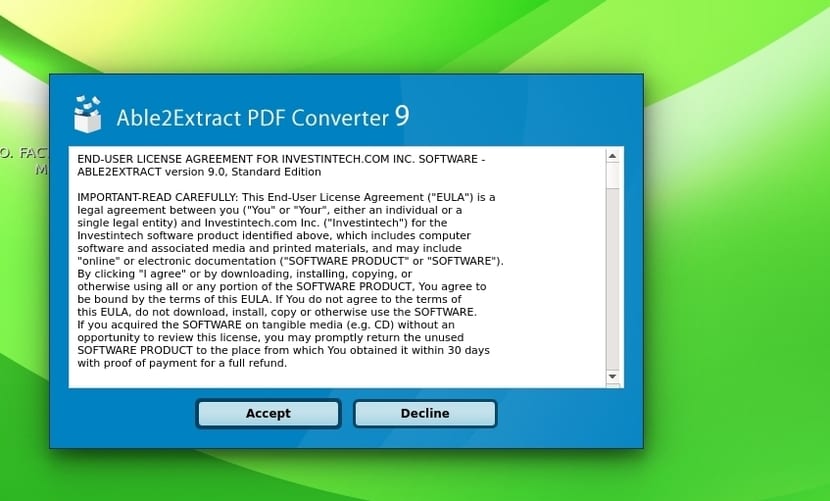
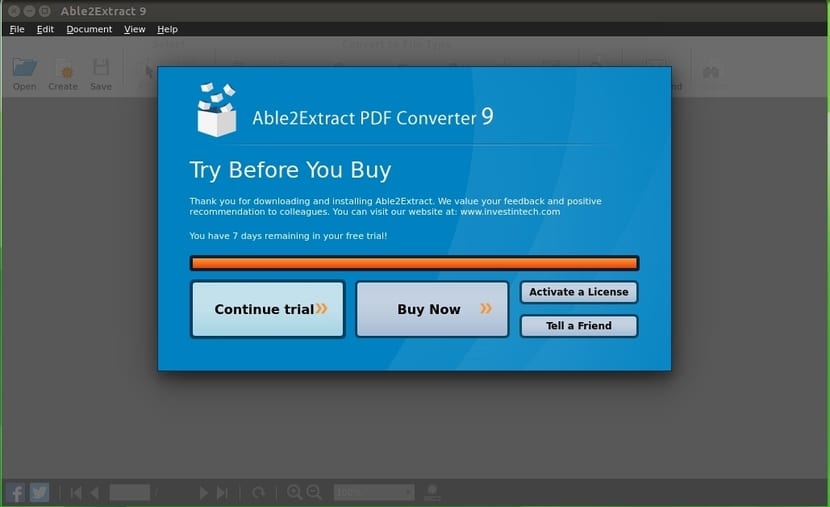
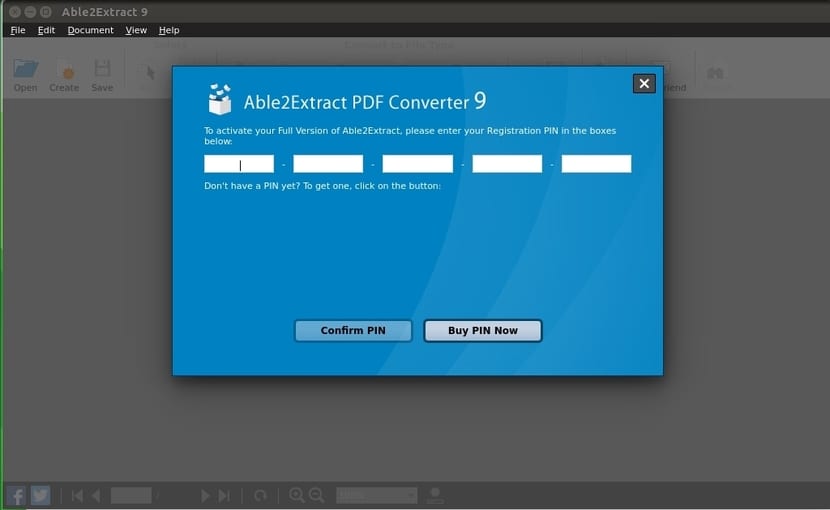
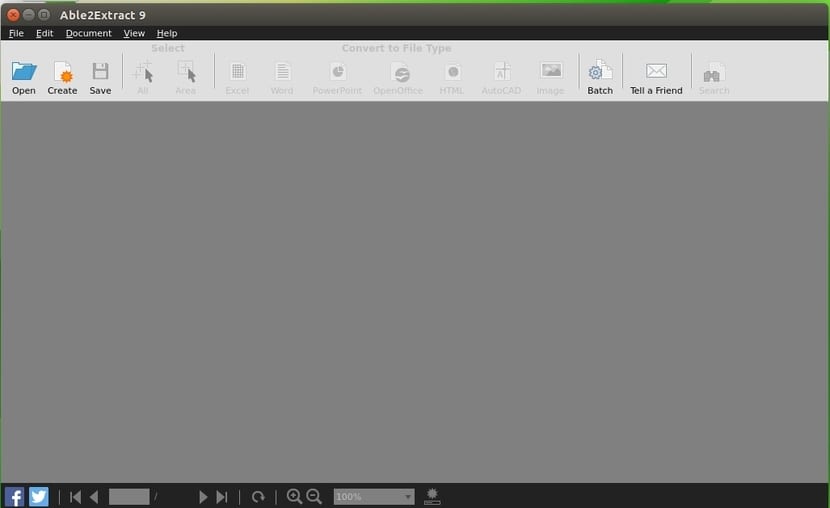
Adakah orang lain yang bisa mengonversi PDF ke format word atau excel di Linux?